När du köper en ny enhet kommer den med några inbyggda appar. Vissa appar är oönskade och du vill avinstallera dem från din enhet. Men att göra det är inte möjligt för alla dessa appar.
Ibland tar dessa inbyggda appar upp mycket utrymme och orsakar lagringsproblem. Men vet du att du kan använda upplåsningsappar för att låsa upp och sedan ta bort dessa appar från din enhet?
Låt oss samla information om detta och se hur vi kan ta bort dessa låsta förinstallerade appar från din enhet.
Innehållsförteckning
Vad är filer och mappar som inte går att radera, och hur påverkar de användarna
Filer som inte går att radera är skadlig programvara, spionprogram och trojanska filer på din enhet. De kan också vara standardfiler som ditt system kanske använder, så det kanske inte går att ta bort dem från enheten. Några tecken kan indikera att filen eller mappen du har att göra med är oåterlig.
Dessa tecken inkluderar meddelanden från systemet som indikerar att åtgärden du försöker utföra inte kan slutföras. När du får några sådana meddelanden från systemet inser du att de vanliga metoderna inte kan radera filen eller mappen.
Dessa filer som inte går att radera kan ta upp utrymme som du annars kan använda för andra lagringsändamål. Vissa av dessa filer som inte går att radera kan vara skadlig programvara som kan skada din enhet och dina bilder och videor. Det är nödvändigt att ta bort dessa filer som inte går att radera om du vill fortsätta använda enheten på rätt sätt.
Filer som inte går att radera är vanligtvis spionprogram, skadlig programvara, adware eller trojanska filer. De är också standardfiler som för närvarande används av systemet, vilket hindrar dem från att raderas.
Hur vet du om filerna inte går att radera? Många olika systemmeddelanden kan visas på skärmen som indikerar att filerna inte går att radera.
Om IObit Unlocker
När du förstår vad filer som inte går att radera är och hur det är en viktig uppgift att bli av med dessa filer, måste du nu söka efter sätt att hjälpa dig ta bort dessa filer som inte kan raderas från din enhet.
IObit är det perfekta svaret på alla dina frågor om att låsa upp och ta bort blockerade filer. Låt oss förstå de grundläggande funktionerna i IObit och samla information om det.
#1. Starta programmet
Välj filen som du vill låsa upp och öppna sedan IObit Unlocker. Du kan se knappen ”Lägg till” i dess gränssnitt, där du kan lägga till vilken fil som helst i den programvaran. Förutom knappen ”Lägg till” låter den här programvaran dig låsa upp filer och mappar genom att dra och släppa dem i gränssnittet.
#2. Lås upp tillgängliga alternativ
De ger fem lösningar för låsta filer/mappar. Du har möjlighet att omedelbart låsa upp den genom att trycka på knappen ”Lås upp”, eller så kan du klicka på rullgardinsknappen bredvid knappen ”Lås upp” för att välja en av följande ytterligare åtgärder:
Du kan välja att låsa upp och ta bort, låsa upp och byta namn, låsa upp och flytta eller låsa upp och kopiera filen.
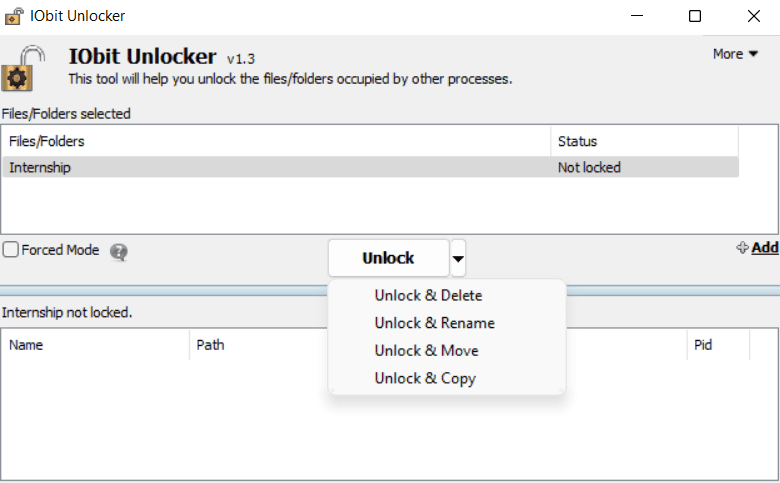
- Om du väljer ”Lås upp och ta bort” kommer programmet omedelbart att ta bort den låsta filen eller mappen.
- Ett nytt fönster kommer att visas när du klickar på ”Lås upp och byt namn” från menyn. Allt som krävs av dig är att skriva in det nya namnet, följt av ett klick på knappen ”Lås upp och byt namn”.
- För att samtidigt byta namn på mer än en fil eller mapp måste du välja varje fil individuellt, ange det nya namnet och klicka på knappen ”Använd”. Klicka på knappen ”Lås upp och byt namn” när du har bytt namn på alla filer och mappar.
- När du väljer ”Lås upp och flytta” kommer programmet att överföra den låsta filen eller mappen till den plats som anges som målmapp.
- När du väljer ”Lås upp och kopiera” kommer programmet att kopiera den låsta filen eller mappen till den plats du definierade som målmapp.
#3. Tvångsläge
Om du inte kan låsa upp filen eller mappen i vanligt läge måste du använda funktionen Forcerat läge genom att markera rutan före den. Alla processer som är kopplade till den kommer att avslutas när du går till forcerat läge.
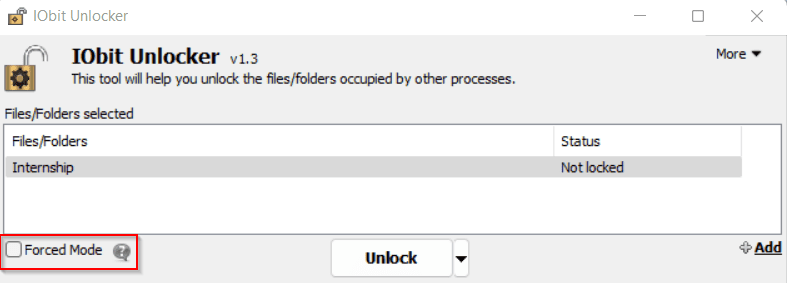
Om IObit App
Det primära syftet med IObit-appen är att den hjälper dig att ta bort filer som annars inte går att radera. IObit Unlocker ger dig möjlighet att hantera filer på din enhet enligt din vilja.
Det tjänar inte bara syftet att låsa upp och ta bort filer som inte går att radera, utan det är också praktiskt att utföra uppgifter som ”Lås upp och kopiera”, ”Lås upp och byt namn”, ”Lås upp och ta bort” och ”Lås upp och flytta.”
Det ger dig enkla sätt som du kan välja att hantera filerna och mapparna på din enhet. Det hjälper till att hålla dessa filer säkra och tillgängliga för dig.
När du upptäcker filer som inte går att radera på din enhet kan du flytta dem till IObit och låta appen utföra den återstående magin.
När du väl har lagt in dessa filer i IObit Unlocker får du tillgång till andra operationer som att byta namn, låsa upp, kopiera eller flytta.
Andra alternativ
4-punkters programvara
Programvaran med 4 punkter är en annan lösning för att lösa dina problem i samband med filer som inte går att radera. Du kan också använda den för antivirusgenomsökningar och upptäckt av skadlig programvara. Den fungerar för att hjälpa dig att låsa upp och sedan ta bort filer som inte går att radera.
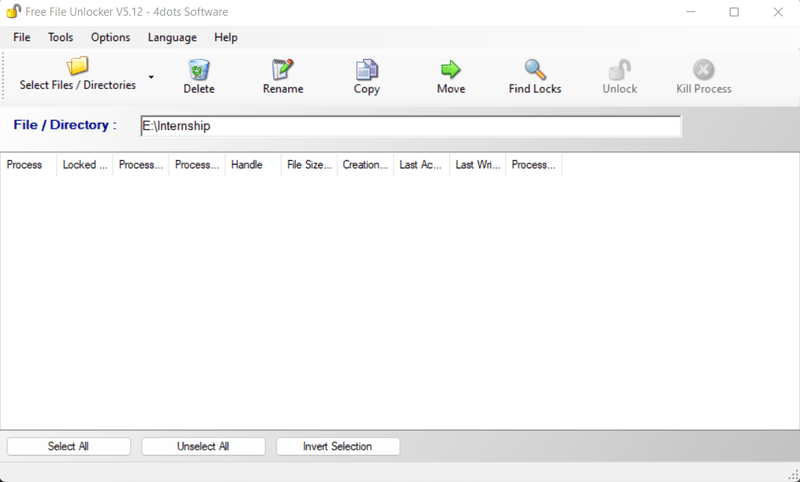
Programvaran är kompatibel med Windows och underlättar därför att ta bort, låsa upp, flytta och ta bort oönskade appar. Ett enkelt musklick är tillräckligt för att hjälpa dig att låsa upp och avinstallera den oönskade appen, filen eller mappen.
Lockhunter
LockHunter-verktyget tar bort filer och mappar som inte går att radera från din enhet. Att ta bort dessa filer från skrivbordet genom att låsa upp och sedan ta bort dem är mer tillgängligt med LockHunter-programvaran.
Inte bara detta, utan det fungerar också för att ta bort skadlig programvara och andra filer som annars kan vara skadliga för din enhet.
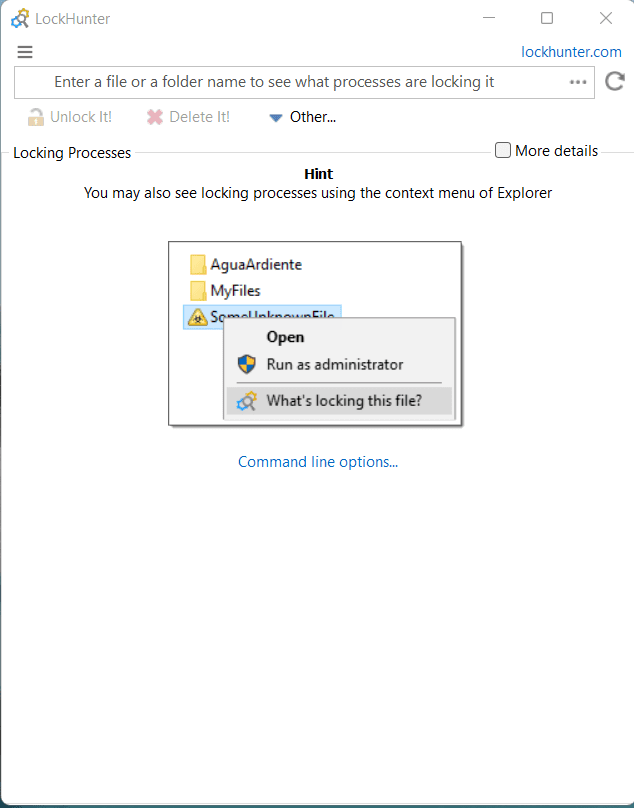
Funktioner
- Det ger dig detaljerad information om processen att låsa en mapp och fil.
- Den ger information om processer som är involverade i att blockera radering av specifika filer.
- Det låter dig ta bort, kopiera, låsa upp och byta namn på en fil på enheten.
- Hjälper till att ta bort låsningsprocessen från hårddisken.
- Den är kompatibel med både 32- och 64-bitars fönster.
Vad som är intressant att notera är att LockHunter inte helt utrotar appen som orsakar problem. Den skickar detta raderade föremål till papperskorgen, så att du kan få tillbaka appen, filen eller mappen om du tog bort den av misstag.
Att använda IObit är det perfekta alternativet för dig att låsa upp och ta bort eventuella filer som inte kan raderas eftersom det har många funktioner, av vilka några listas nedan.
- Lätt att förstå
- Vänligt användargränssnitt
- Det påverkar inte andra appar när du avinstallerar de oönskade och oönskade apparna.
- Fungerar smidigt utan problem med att ta bort de appar som inte är önskvärda.
Slutsats
Som diskuterats i den här artikeln är borttagning av oönskade och skadliga filer ibland en mycket tråkig process, och inte de flesta av oss vet hur man gör det.
Men efter att ha läst den här artikeln kan du nu ta bort dessa filer snabbt. Det hjälper dig inte bara att ta bort dessa filer och ger dig ett par fler alternativ att utföra på sådana filer.
Därefter kan du kolla in gratis antivirus för att skydda din dator.

